3 herramientas que hacen que se comparta su contenido: Tan fácil como 1-2-Tweet
Publicado: 2022-06-12Es genial tener un seguimiento cada vez mayor en las plataformas sociales, pero las redes sociales y el marketing son más que números: se trata de participación. Un administrador de la comunidad trabaja para fomentar el intercambio y la conversación con el fin de aumentar el conocimiento de la marca y la participación de voz en el mercado, de modo que la marca se beneficie del recuerdo de la parte superior de la mente cuando sea el momento de apretar el gatillo . (¡Tuitea esto!)
Tres herramientas que ayudan a los administradores de la comunidad a compartir contenido son ShareThis, ClickToTweet y Twitterfeed. Siga leyendo para descubrir cómo puede aprovechar estas herramientas para compartir y tuitear su contenido.
Aumente el zumbido de su contenido haciéndolo tan fácil de compartir
Seguramente ha notado las opciones para compartir en redes sociales que acompañan a cada artículo, desde las del blog de Bruce Clay hasta el LA Times y BuzzFeed. Cada artículo se puede compartir fácilmente en una variedad de canales.
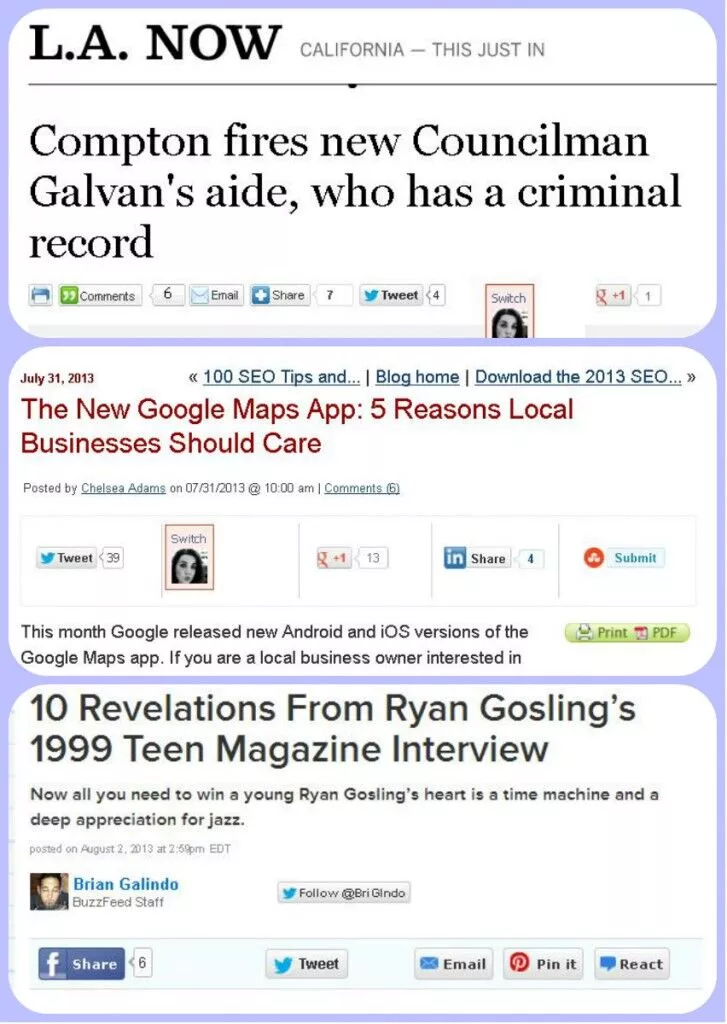
Encontrará muchos complementos gratuitos en la web que le permitirán ofrecer las mismas opciones para compartir en su propio contenido, que no se limita solo a los artículos. Puede agregar botones para compartir al contenido estático del sitio web, imágenes, libros blancos, lo que sea que valga la pena compartir.
Compartir este
![]() ShareThis, por ejemplo, es una herramienta popular (y gratuita) que le permite agregar botones de redes sociales en sitios web, WordPress, Drupal, Joomla, Blogger, Typepad, Tumblr, boletines e iOS.
ShareThis, por ejemplo, es una herramienta popular (y gratuita) que le permite agregar botones de redes sociales en sitios web, WordPress, Drupal, Joomla, Blogger, Typepad, Tumblr, boletines e iOS.
ShareThis agrega una barra a una página o artículo. Hay diferentes opciones de cómo puede aparecer la barra (por ejemplo, puede aparecer con más o menos botones, horizontal o verticalmente, en diferentes lados de la página, etc.). Si un usuario hace clic en la barra del botón verde ShareThis, se le presenta una lista de 93 plataformas sociales en las que puede compartir. Las posibilidades para compartir en redes sociales son innumerables.
Hacer clic para tuitear
Además de compartir el contenido en su totalidad, también puede twittear estadísticas, puntos o gráficos individuales dentro del contenido, como estadísticas importantes o conclusiones clave de un artículo con ClickToTweet. En "100 consejos de SEO y conocimientos de marketing en Internet: conclusiones de 100 días con Bruce Clay", hice exactamente eso, agregando llamadas a tweets después de los puntos clave dentro de la larga lista. Para hacer esto, utilicé ClickToTweet, una herramienta fácil de implementar aclamada como "la aplicación de Twitter más fácil para incluir texto de retweet en un enlace".
Paso 1: Crea el Tweet
- Una vez que haya determinado los puntos twitteables en su contenido, copie y pegue el texto en ClickToTweet. También puede modificarlo para acortar la longitud si es necesario.
- Es imperativo que incluya un enlace a su artículo o página de la que proviene; el objetivo aquí es atraer tráfico de regreso a su sitio, por lo que el enlace es necesario . Use Bitly para acortar el enlace (y tenga en cuenta que también puede eliminar "http://www." del enlace de Bitly para conservar el espacio de los caracteres).
- Si tiene espacio, también querrá incluir su identificador de Twitter (que con suerte generará más seguidores) y hashtags relevantes (que lo llevarán a aparecer en las búsquedas de hashtags relacionados).
- Si el texto que se va a twittear incluye una referencia a otra persona en Twitter, también puede cambiar su nombre a su identificador de Twitter, como se ve a continuación.
Paso 2: genera un enlace desde ClickToTweet
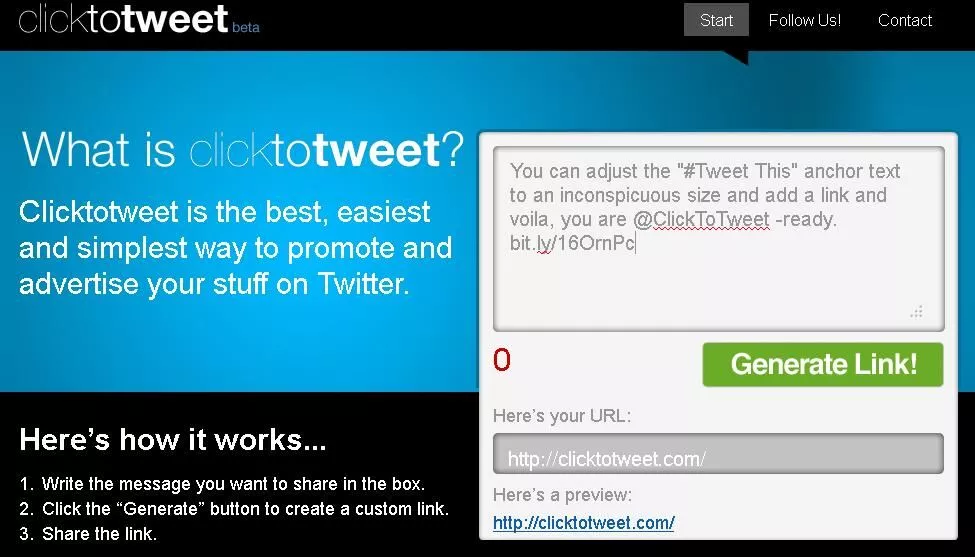
Paso 3: crea un ancla en el contenido original
Después de cada punto que quieras twittear, incluye una llamada para twittear. Y puede ser tan simple como un "Twittear esto". "Tuitear esto" servirá como texto de anclaje para el enlace que acaba de generar a través de ClicktoTweet. Puede ajustar el texto de anclaje "Tweet This" a un tamaño discreto y agregar el enlace, y listo, ya está listo para ClickToTweet. (¡Tuitea esto!)
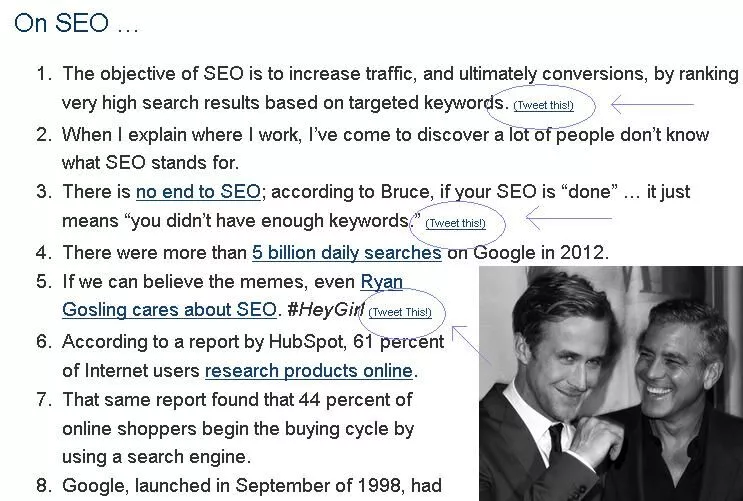

O bien, puede agregar un pequeño ícono de Twitter y convertirlo en el ancla para el enlace ClickToTweet. Puede diseñar su propio ícono o descargar uno de los muchos íconos disponibles en Internet. El icono de la derecha, por ejemplo, proviene de GettyIcons y es gratuito.

¿No sabe dónde incluir una llamada para tuitear?
Sepa que puede incluir una llamada a tweet en cualquier cosa que admita enlaces salientes. Considere implementar llamadas a tweet en elementos individuales en sus publicaciones de blog, artículos, fotos, etc.
- Si tiene una lista de estadísticas breves, podría incluir "¡Tuitee esto!" después de cada uno de ellos.
- Tal vez hayas escrito un artículo y quieras usar "¡Tuitear esto!" para resaltar puntos particularmente importantes (¡como se ve en esta misma publicación!).
- Si ha creado un ensayo fotográfico y quiere que la gente tuitee imágenes individuales. Esto también es posible con ClickToTweet. Primero, sin embargo, deberá twittear una foto usted mismo y luego obtener el enlace de pic.twitter. Luego, simplemente inclúyalo junto con el enlace a la página en la que se encuentra su imagen y cualquier texto que haya creado para el tweet.
- En algunos casos, el texto real de su contenido será demasiado largo para tuitear. Por ejemplo, supongamos que ha escrito una publicación de blog que destaca sus 10 libros favoritos y para cada entrada argumenta sus razones extensamente y hay demasiado texto para incluir los puntos de cada libro en un solo tweet. Sin embargo, podría incluir una llamada a tweet después de cada entrada. El tuit que lo acompaña podría leer algo como: “El guardián entre el centeno es uno de @ Los #libros favoritos de JohnSmith. Descubra por qué: InsertLinkToPostHere.com”.
El producto final de toda esta estrategia es que el usuario podrá compartir tu contenido sin esfuerzo y exactamente de la forma en que te gustaría que se compartiera. Cuando hacen clic en su texto de anclaje o enlace, los usuarios llegan a una página como la que se ve a continuación. Para el usuario, es tan fácil como uno, dos, twittear.
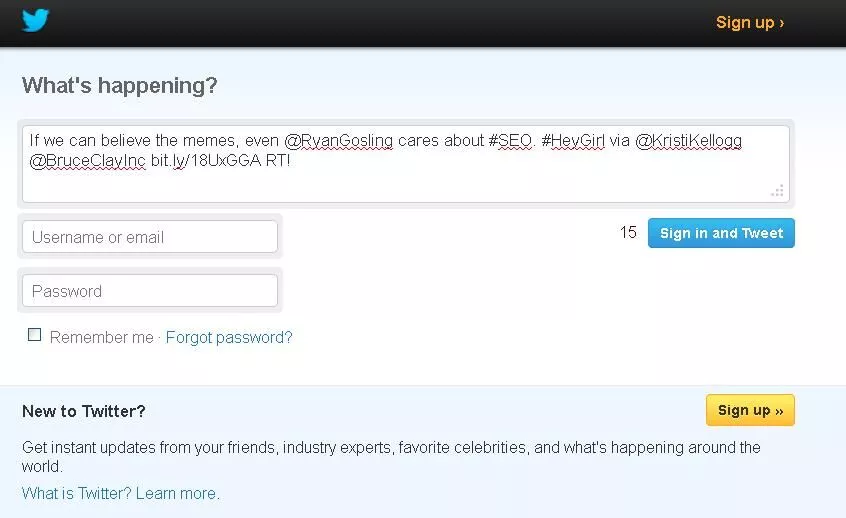
Feed de Twitter
Si bien ShareThis y ClickToTweet son excelentes para lograr que otros compartan su contenido, usted también es responsable de compartir su contenido, en todos sus canales relevantes.
Si tienes un blog, la herramienta más fácil y eficiente que automatiza el impulso social es Twitterfeed. Twitterfeed es un servicio gratuito que le permite configurar un feed automático y simultáneo para su Twitter, Facebook (usuario o página), LinkedIn y App.net.
Si, por ejemplo, quisiera que mis cuentas personales de Twitter, Facebook y LinkedIn compartiesen automáticamente cualquier publicación de blog publicada aquí en el blog de Bruce Clay, esto es lo que haría.
Paso 1: Crear un feed
Iniciaría sesión en Twitterfeed y crearía un feed. Lo llamaría "Bruce Clay Blog" y lo conectaría a http://www.bruceclay.com/blog/.
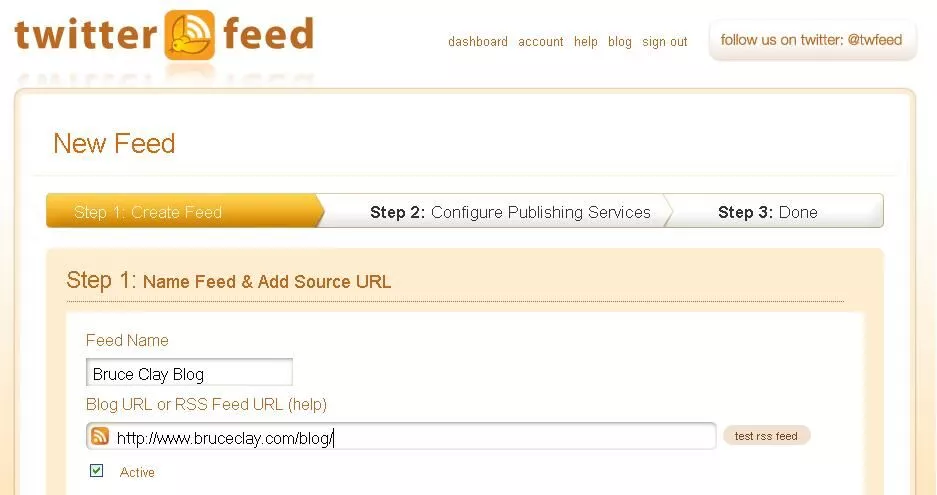
Paso 2: modifica la configuración avanzada
Entraría en la configuración avanzada y agregaría texto en los campos de prefijo y sufijo de la publicación para agregar algo de contexto para mis seguidores de Twitter (los prefijos y sufijos solo aparecen en Twitter y App.net), asegurándome de incluir los hashtags relevantes (# ) o en los signos (@).
Podría ir un paso más allá y también marcar "Filtrar tus publicaciones". Si solo quisiera compartir artículos que había escrito, podría convertir mi apellido en una palabra clave. Si solo quisiera artículos que había escrito que mencionaran SEO, también podría incluirlos, y así sucesivamente.
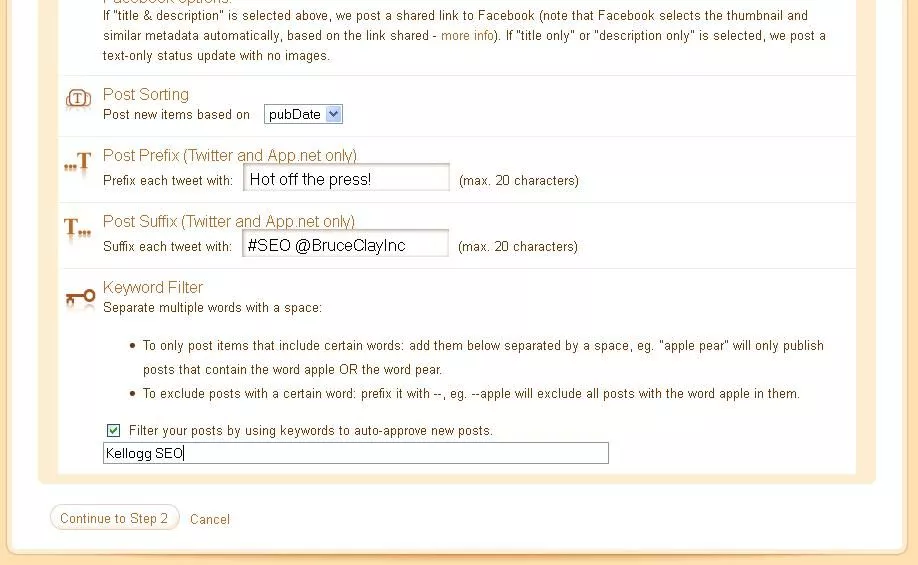
Paso 3: conectar mis cuentas sociales
Twitterfeed luego le solicita que autentique sus cuentas sociales. Después de completar ese paso, mis cuentas de Twitter, Facebook y LinkedIn publicarían automáticamente un enlace a todo lo que saliera del blog de Bruce Clay que fuera escrito por mí e incluyera "SEO".
Twitterfeed también publica un título y una descripción del enlace en el tweet automatizado. Aquí hay un ejemplo reciente de un feed de Twitter que configuré para Search Engine Land:
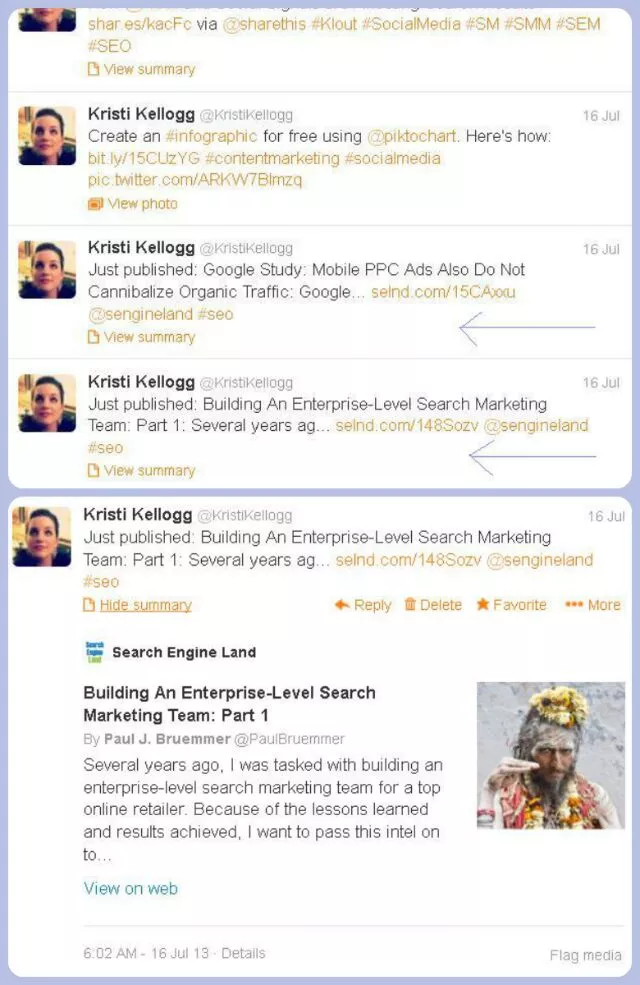
Los tweets resaltados por flechas fueron tweets enviados a través de Twitterfeed. "Recién publicado" fue el prefijo que incluí y "@sengineland #SEO" fue el sufijo. El título, la descripción y la imagen del artículo fueron cortesía de la automatización de Twitterfeed.
Solo recuerde que no puede usar Twitterfeed si sus objetivos son rastrear la interacción del usuario a través de los códigos de seguimiento de Google Analytics. Solíamos usar Twitterfeed para promocionar artículos en la cuenta de Twitter oficial de Bruce Clay, Inc., pero tuvimos que renunciar a esa práctica cuando implementamos los códigos de seguimiento de GA, que requieren la creación de enlaces personalizados en lugar de enlaces automáticos.
¿Qué estrategias utiliza para asegurarse de que su contenido se comparta? ¡Cuéntanos tus herramientas y consejos favoritos o haz cualquier pregunta!
